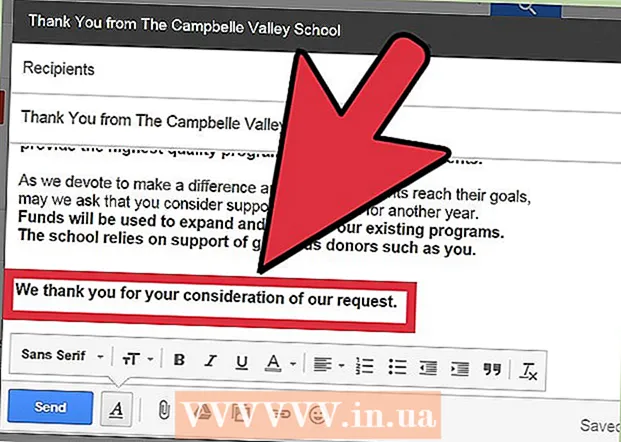Forfatter:
Roger Morrison
Oprettelsesdato:
7 September 2021
Opdateringsdato:
1 Juli 2024

Indhold
Log ind på din Netgear-router giver dig mulighed for at ændre din routers standardbrugernavn og adgangskode, justere dine netværksindstillinger, stramme sikkerheden og aktivere funktioner såsom forældrekontrol. Standard loginoplysningerne er alle de samme for enhver Netgear-router.
At træde
Del 1 af 2: Log ind på din Netgear-router
 Find mærkaten i bunden af din Netgear-router med standard loginoplysninger. De fleste Netgear-routere er mærket med standardadgangsadressen samt standardbrugernavnet og adgangskoden.
Find mærkaten i bunden af din Netgear-router med standard loginoplysninger. De fleste Netgear-routere er mærket med standardadgangsadressen samt standardbrugernavnet og adgangskoden.  Åbn en browser på din computer, og gå til: http://routerlogin.net.
Åbn en browser på din computer, og gå til: http://routerlogin.net. - Prøv http://www.routerlogin.com, http://192.168.0.1 eller http://192.168.1.1, hvis URL'en, der slutter på .net, ikke viser en side med loginfelter.
- Hvis du ikke har trådløs forbindelse til din router, skal du bruge et Ethernet-kabel til at oprette en direkte forbindelse mellem din computer og routeren.
 Skriv "admin" i brugernavnfeltet og derefter "adgangskode" i adgangskodefeltet. Dette er standard loginoplysninger for Netgear routere.
Skriv "admin" i brugernavnfeltet og derefter "adgangskode" i adgangskodefeltet. Dette er standard loginoplysninger for Netgear routere. - Hvis standard loginoplysningerne ikke virker, kan brugernavnet og adgangskoden være blevet ændret og adskilt fra standardoplysningerne. Fortsæt med del to af denne artikel, og følg trinene der er beskrevet for at gendanne din Netgear-router til standardindstillingerne som beskrevet i trin 1.
 Klik på "OK" efter indtastning af loginoplysningerne. Du er nu logget ind på din router og kan ændre indstillinger efter ønske.
Klik på "OK" efter indtastning af loginoplysningerne. Du er nu logget ind på din router og kan ændre indstillinger efter ønske.
Del 2 af 2: Fejlfinding ved logning på Netgear
 Nulstil din Netgear-router hvis standard loginoplysningerne ikke fungerer. Nulstilling af din router gendanner de oprindelige fabriksindstillinger samt nulstilling af brugernavn og adgangskode.
Nulstil din Netgear-router hvis standard loginoplysningerne ikke fungerer. Nulstilling af din router gendanner de oprindelige fabriksindstillinger samt nulstilling af brugernavn og adgangskode. - Tænd din router igen, og se efter knappen "Gendan fabriksindstillinger" på bagsiden af din router.
- Brug en pen eller papirclips til at trykke på "Gendan fabriksindstillinger" -knappen i mindst syv sekunder, indtil strømindikatorerne begynder at blinke.
- Slip knappen, og vent på, at routeren genstarter. Strømindikatoren holder op med at blinke og bliver grøn eller hvid.
- Gentag trin 2 til 4 fra del 1 for at logge på din Netgear-router.
 Hvis du ikke kan logge ind på din router, skal du bruge et andet Ethernet-kabel eller Ethernet-port på routeren. I nogle tilfælde kan et beskadiget Ethernet-kabel eller en port forhindre dig i at få adgang til routerens indstillinger.
Hvis du ikke kan logge ind på din router, skal du bruge et andet Ethernet-kabel eller Ethernet-port på routeren. I nogle tilfælde kan et beskadiget Ethernet-kabel eller en port forhindre dig i at få adgang til routerens indstillinger.  Hvis du stadig ikke kan komme til din Netgear-routers admin-side, kan du prøve at ændre din computers IP-adresse. I nogle tilfælde kan opdatering eller ændring af din IP-adresse hjælpe med at etablere en forbindelse mellem din computer og routeren. Læs artikler om wikiHvordan nulstiller du din IP-adresse på enhver computer med Windows eller Mac OS X.
Hvis du stadig ikke kan komme til din Netgear-routers admin-side, kan du prøve at ændre din computers IP-adresse. I nogle tilfælde kan opdatering eller ændring af din IP-adresse hjælpe med at etablere en forbindelse mellem din computer og routeren. Læs artikler om wikiHvordan nulstiller du din IP-adresse på enhver computer med Windows eller Mac OS X.  Hvis du ikke er i stand til at logge ind på din Netgear-router, skal du deaktivere firewalls eller pop op-blokkeringer på din computer. Da Netgear-routere bruger JavaScript i deres webgrænseflade, kan en firewall og pop-up-blokkere forhindre dig i at få adgang til admin-siden.
Hvis du ikke er i stand til at logge ind på din Netgear-router, skal du deaktivere firewalls eller pop op-blokkeringer på din computer. Da Netgear-routere bruger JavaScript i deres webgrænseflade, kan en firewall og pop-up-blokkere forhindre dig i at få adgang til admin-siden. - Læs artikler om wikiHvordan du deaktiverer firewallen på din computer, og følg disse trin for at deaktivere pop op-blokkeringer i den browser, du bruger til at logge ind på din Netgear-router.